標(biāo)簽機(jī)怎么用來(lái)打印條形碼?碩方LP6400標(biāo)簽機(jī)操作方式靈活,既支持單機(jī)打印條形碼,又支持聯(lián)機(jī)打印條形碼,那么,LP6400標(biāo)簽機(jī)怎么用呢?碩方標(biāo)簽機(jī)生產(chǎn)廠家在下面做詳細(xì)介紹:
一、標(biāo)簽機(jī)打印前的準(zhǔn)備工作:
<一>連接電源啟動(dòng)機(jī)器:
請(qǐng)使用180-240V的交流電源,適配器一端插入機(jī)器電源接口(如下圖所示,插頭處有箭頭面朝上),另一端插入標(biāo)準(zhǔn)插座。只能使用本機(jī)原裝適配器電源,捏住箭頭處拔出接頭即可斷開(kāi)電源。
<二>裝入標(biāo)簽帶:
按下開(kāi)蓋按鍵,打開(kāi)上蓋,豎直方向放入標(biāo)簽帶(請(qǐng)確保標(biāo)簽帶內(nèi)標(biāo)簽已拉直,碳帶不松弛。若松弛,按照標(biāo)簽帶上蓋的箭頭方向轉(zhuǎn)動(dòng),將碳帶張緊)。碩方標(biāo)簽機(jī)使用方法介紹放入標(biāo)簽帶時(shí),不要讓碳帶和標(biāo)簽碰到打印頭或其它部件。
放入標(biāo)簽帶后,壓下蓋緊機(jī)器上蓋,打開(kāi)電源便可進(jìn)行本機(jī)操作了。
<三>單機(jī)打印條形碼:
標(biāo)簽機(jī)怎么用單機(jī)打印條形碼?如果已經(jīng)設(shè)置豎向打印,選擇條碼時(shí)屏幕將顯示:已設(shè)置豎向打印 取消鍵返回!,如果已經(jīng)設(shè)置旋轉(zhuǎn)打印,選擇條碼時(shí)屏幕將顯示:已設(shè)置旋轉(zhuǎn)打印 取消鍵返回!。
條碼的協(xié)議為Code39和EAN13兩種。當(dāng)條碼所在行字高為2mm時(shí),在需要顯示字符的情況下,打印結(jié)果只有字符沒(méi)有條碼。
Code39協(xié)議的條碼數(shù)據(jù)長(zhǎng)度為1-250。條碼數(shù)據(jù)為0-9、A-Z、$、/、%、+、-和空格。EAN13協(xié)議的條碼數(shù)據(jù)的長(zhǎng)度為固定的12位,條碼數(shù)據(jù)為0-9。
生成的條碼可以進(jìn)行修改,生成新條碼后在屏幕上會(huì)顯示條碼符號(hào)□||,將光標(biāo)移動(dòng)到該符號(hào)前,按下【條碼】鍵,可以對(duì)該條碼進(jìn)行編輯修改。建議在生成新條碼前首先對(duì)段落長(zhǎng)度進(jìn)行設(shè)定,否則可能會(huì)出現(xiàn)段內(nèi)容超長(zhǎng)!。
二、聯(lián)機(jī)打印前準(zhǔn)備工作:
LP6400標(biāo)簽機(jī)連接計(jì)算機(jī)編輯能實(shí)現(xiàn)更復(fù)雜、精美的標(biāo)簽編輯,滿(mǎn)足您的需求。如果需要計(jì)算機(jī)進(jìn)行標(biāo)簽編輯,只需在計(jì)算機(jī)上安裝LP6400編輯軟件和驅(qū)動(dòng)程序(隨機(jī)附贈(zèng)的程序光盤(pán))。
<一>安裝編輯軟件:
/html/2013/news_1225/273.html
<二>安裝驅(qū)動(dòng)程序:
/html/2014/news_0107/288.html
<三>聯(lián)機(jī)打印條形碼:
標(biāo)簽機(jī)怎么用來(lái)打印條形碼?條碼標(biāo)簽機(jī)LP6400聯(lián)機(jī)操作(9種編碼)設(shè)置方法如下:
1.雙擊已經(jīng)安裝好的編輯軟件LP-Editor圖標(biāo),打印編輯軟件。
2.點(diǎn)擊軟件標(biāo)題行“插入”字樣,點(diǎn)開(kāi)后第一個(gè)選項(xiàng)就是條碼,點(diǎn)擊即可。如下圖:
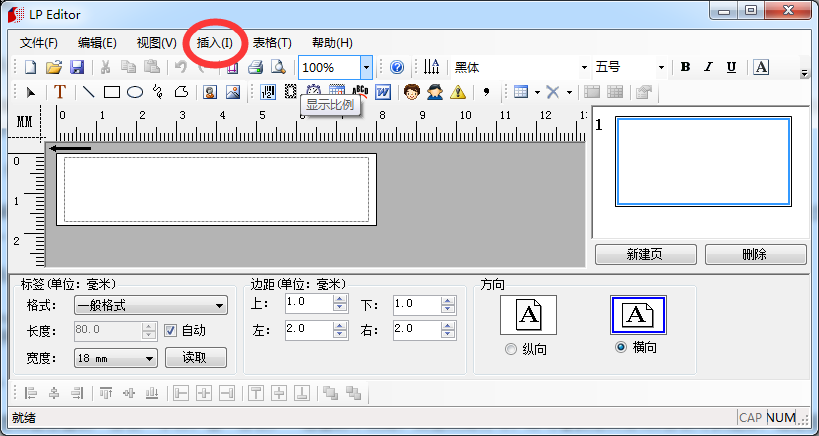 3.默認(rèn)的協(xié)議是CODE39,輸入數(shù)據(jù)如:12345678910,然后點(diǎn)擊下面的“確定”按鈕。即可看到條碼插入的效果。
3.默認(rèn)的協(xié)議是CODE39,輸入數(shù)據(jù)如:12345678910,然后點(diǎn)擊下面的“確定”按鈕。即可看到條碼插入的效果。
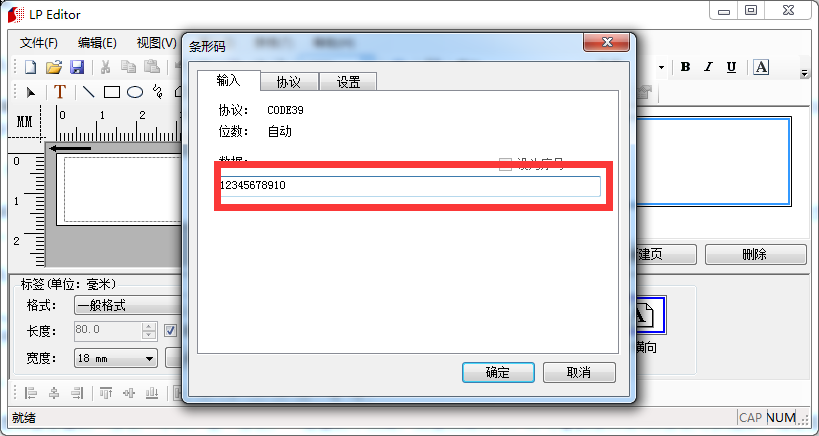
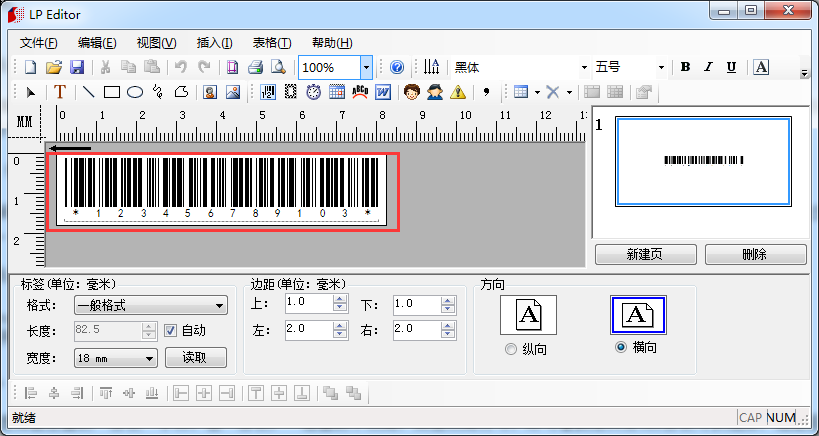
注:如果需要更換條碼協(xié)議,可以點(diǎn)擊彈窗上面的“協(xié)議”字樣,在“協(xié)議:”后面的下三角,點(diǎn)擊三角符號(hào),即可看到總共有9種協(xié)議可供選擇,選定后。點(diǎn)擊彈窗上方“輸入”字樣,即可回到數(shù)據(jù)輸入界面。如下圖:
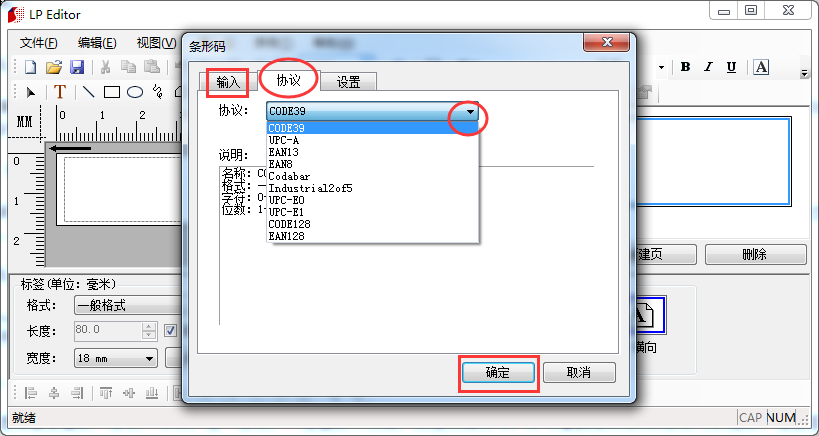
4.至此,條碼已經(jīng)編輯完成,編輯標(biāo)簽其他內(nèi)容,點(diǎn)擊“文件”字樣下面的“打印預(yù)覽”,選擇“打印”,即可。
以上就是碩方標(biāo)簽機(jī)廠家關(guān)于LP6400標(biāo)簽機(jī)怎么用來(lái)打印條形碼的詳細(xì)介紹,碩方LP6400標(biāo)簽機(jī)打印能力強(qiáng),寬度從6mm到40mm的標(biāo)簽均可打印,效果清晰,耐候性強(qiáng),可反復(fù)擦拭,咨詢(xún)熱線(xiàn):18610538843,客服QQ:1239807100 。
。
-
 胸牌制作需要什么機(jī)器?拒絕高成本,就用碩方標(biāo)簽機(jī)LP5125BT
胸牌制作需要什么機(jī)器?拒絕高成本,就用碩方標(biāo)簽機(jī)LP5125BT -
 碩方標(biāo)簽機(jī)LP5125B/LP5125BT打印無(wú)字怎么解決
碩方標(biāo)簽機(jī)LP5125B/LP5125BT打印無(wú)字怎么解決 -
 新買(mǎi)的碩方標(biāo)簽機(jī)LP5125B怎么連藍(lán)牙?
新買(mǎi)的碩方標(biāo)簽機(jī)LP5125B怎么連藍(lán)牙? -
 碩方LP5125系列標(biāo)簽機(jī)如何打印份數(shù)
碩方LP5125系列標(biāo)簽機(jī)如何打印份數(shù) -
 碩方標(biāo)簽打印機(jī)怎樣導(dǎo)入Excel表格
碩方標(biāo)簽打印機(jī)怎樣導(dǎo)入Excel表格 -
 線(xiàn)纜標(biāo)簽怎么打印和粘貼?碩方公司提供詳細(xì)的操作教程
線(xiàn)纜標(biāo)簽怎么打印和粘貼?碩方公司提供詳細(xì)的操作教程 -
 分類(lèi)標(biāo)簽怎么制作?碩方T16家用標(biāo)簽打印機(jī)視頻教程
分類(lèi)標(biāo)簽怎么制作?碩方T16家用標(biāo)簽打印機(jī)視頻教程 -
 降本增效,全新升級(jí)的多功能標(biāo)簽機(jī)T50 Pro來(lái)了!
降本增效,全新升級(jí)的多功能標(biāo)簽機(jī)T50 Pro來(lái)了! -
 覆膜標(biāo)簽帶和線(xiàn)纜標(biāo)簽帶有什么區(qū)別
覆膜標(biāo)簽帶和線(xiàn)纜標(biāo)簽帶有什么區(qū)別
















